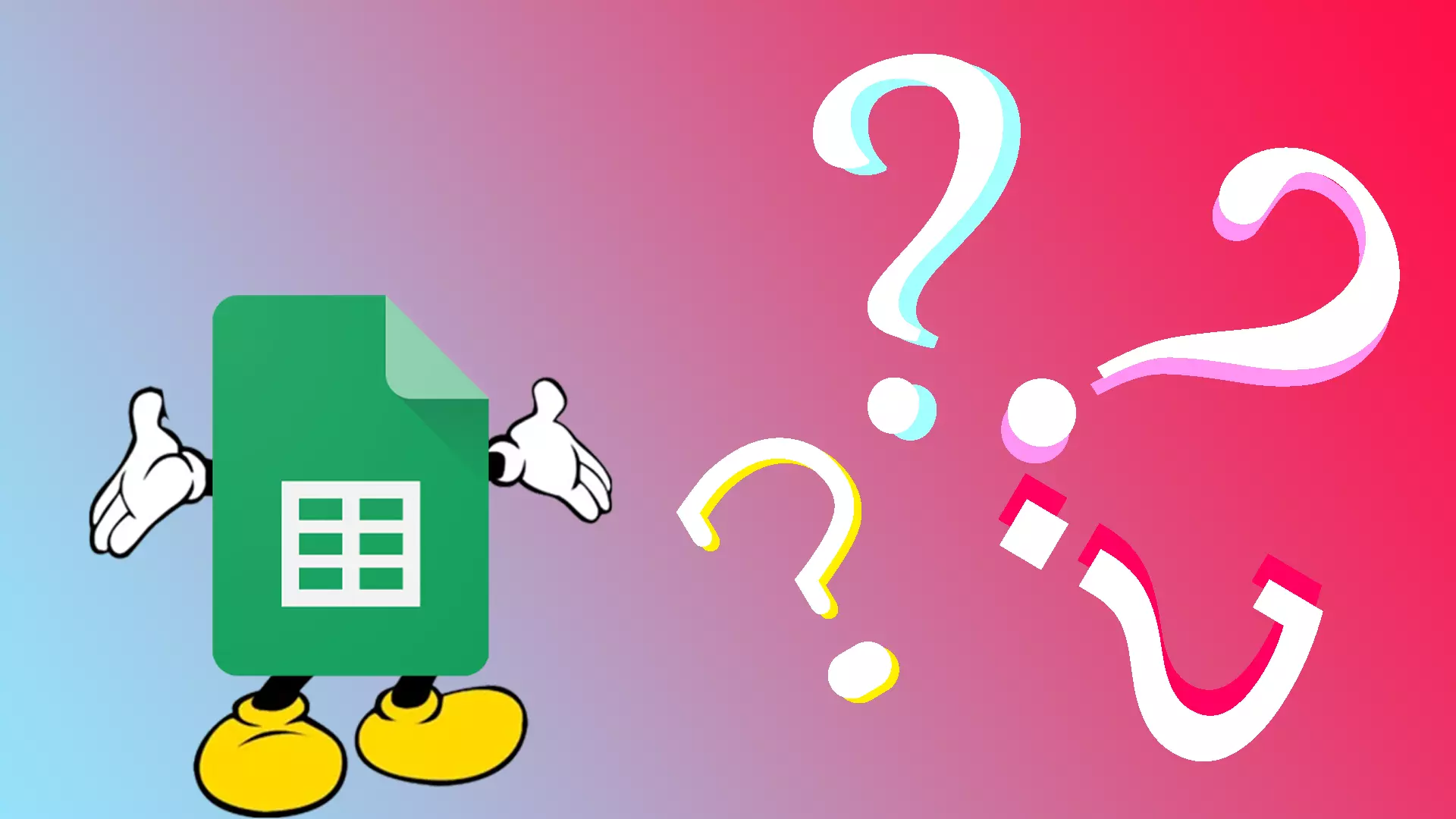Ако видите, че имате много клетки с различни размери и искате да ги направите с еднакъв размер, трябва да знаете, че има лесен метод, който да ви помогне. Преоразмеряването на избрани или всички клетки в Google Sheets обаче е невъзможно. Можете да преоразмерявате само колони и редове отделно.
Накратко, трябва да маркирате определени редове или колони, да щракнете с десния бутон върху тях и да изберете „Преоразмеряване на редове“ или „Преоразмеряване на колони“. Освен това можете дори да направите всички колони и редове с еднакъв размер наведнъж. За да направите това, ще трябва да използвате пряк път, за да ги маркирате всички и след това да ги преоразмерите.
Така че сега, нека да разгледаме как работи по-подробно.
Как да направите избраните редове с еднакъв размер в Google Таблици
Ако искате да направите само избрани редове с еднакъв размер в документа си в Google Таблици, изпълнете следните стъпки:
- Използвайте мишката, за да маркирате редове, които искате да направите със същия размер.
- След това щракнете с десния бутон върху тях и изберете Преоразмеряване на редове .
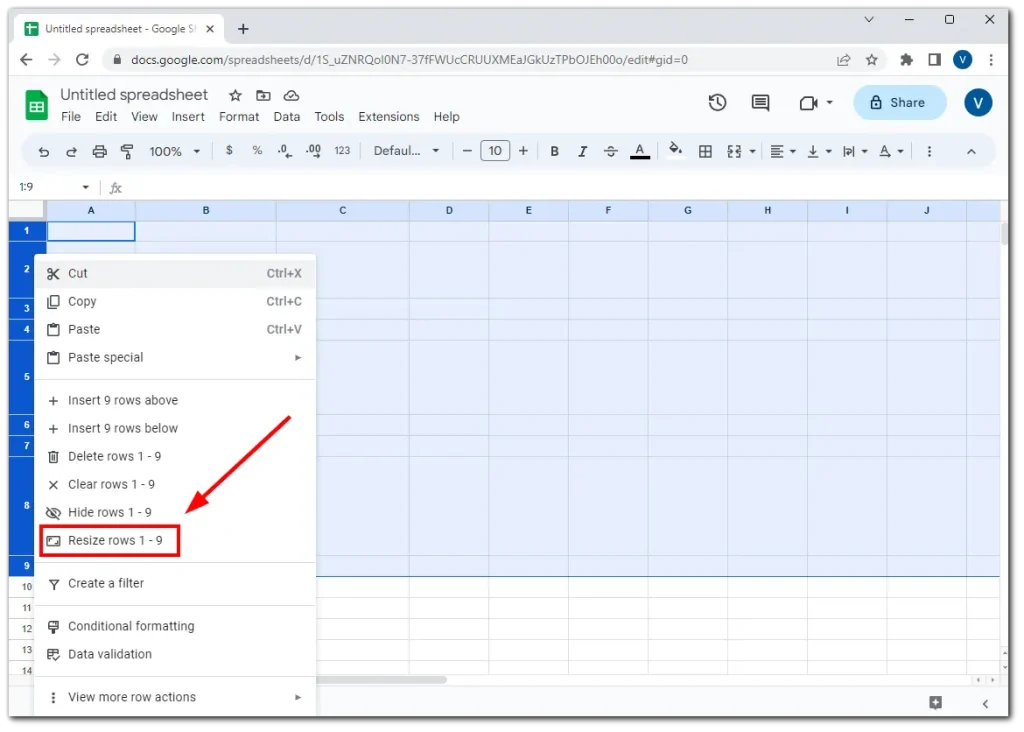
- В диалоговия прозорец, който се появява, въведете желаната височина за избраните редове и щракнете върху OK , за да приложите промените.
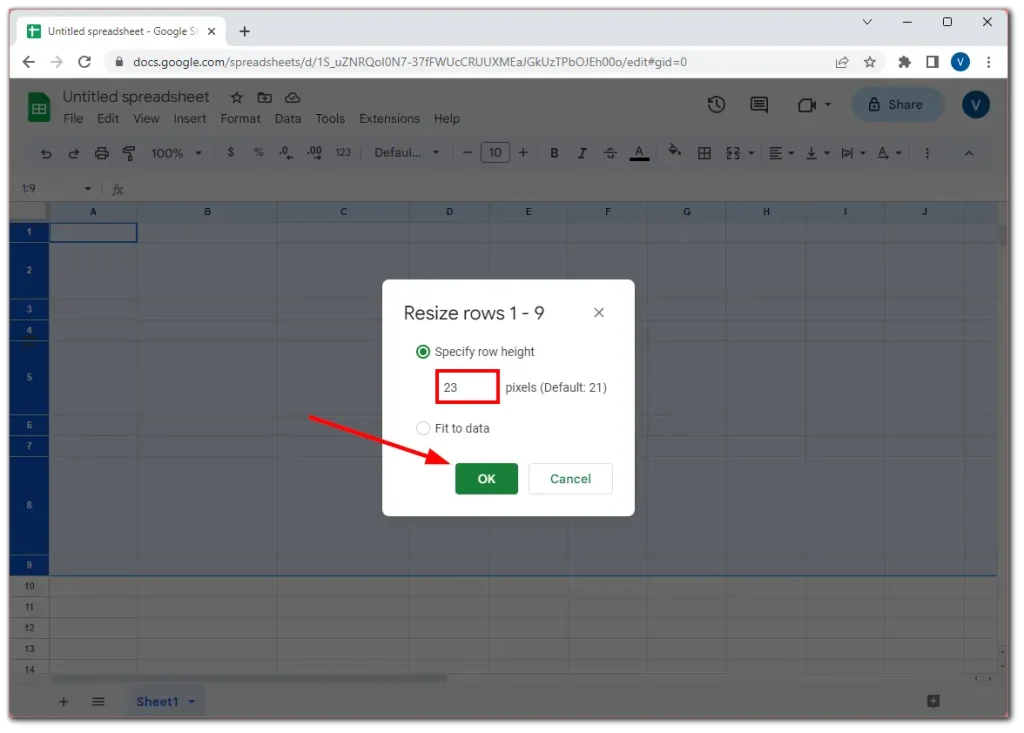
Как да направите всички редове с еднакъв размер в Google Sheets
Ако искате да направите всички редове с еднакъв размер в документа си в Google Таблици, направете следното:
- Маркирайте първия ред и натиснете Ctrl + Shift + стрелка надолу .
- Трябва да бъдете отведени в долната част на електронната таблица, където ще видите, че всички редове са маркирани.
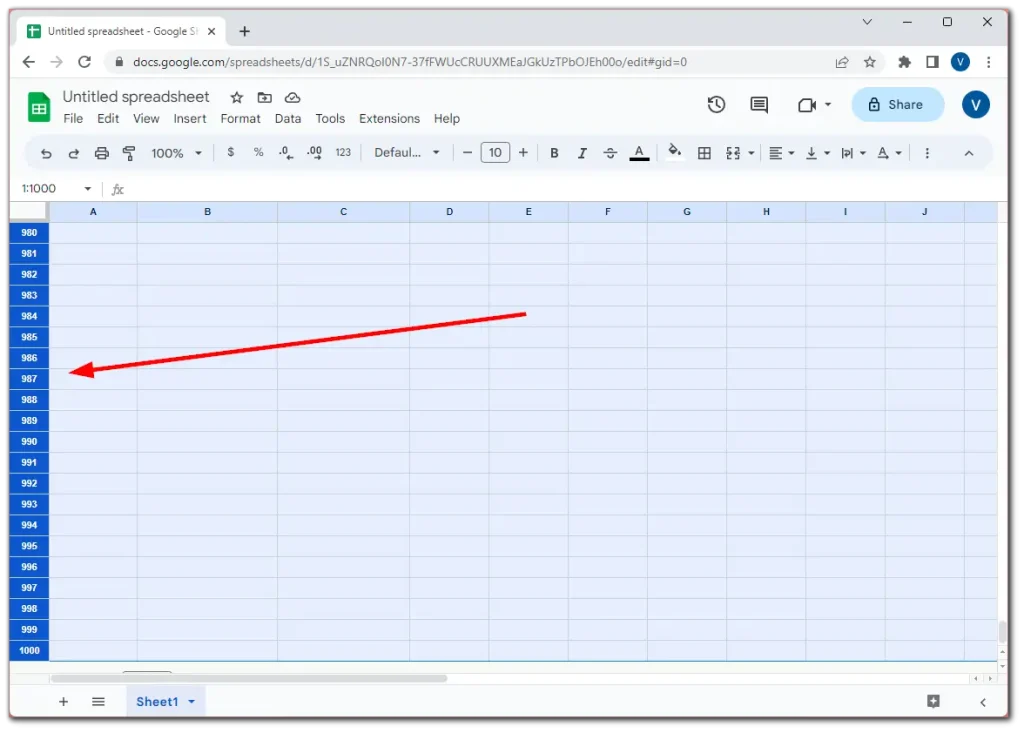
- Сега щракнете с десния бутон върху един от маркираните редове и изберете Преоразмеряване на редове .
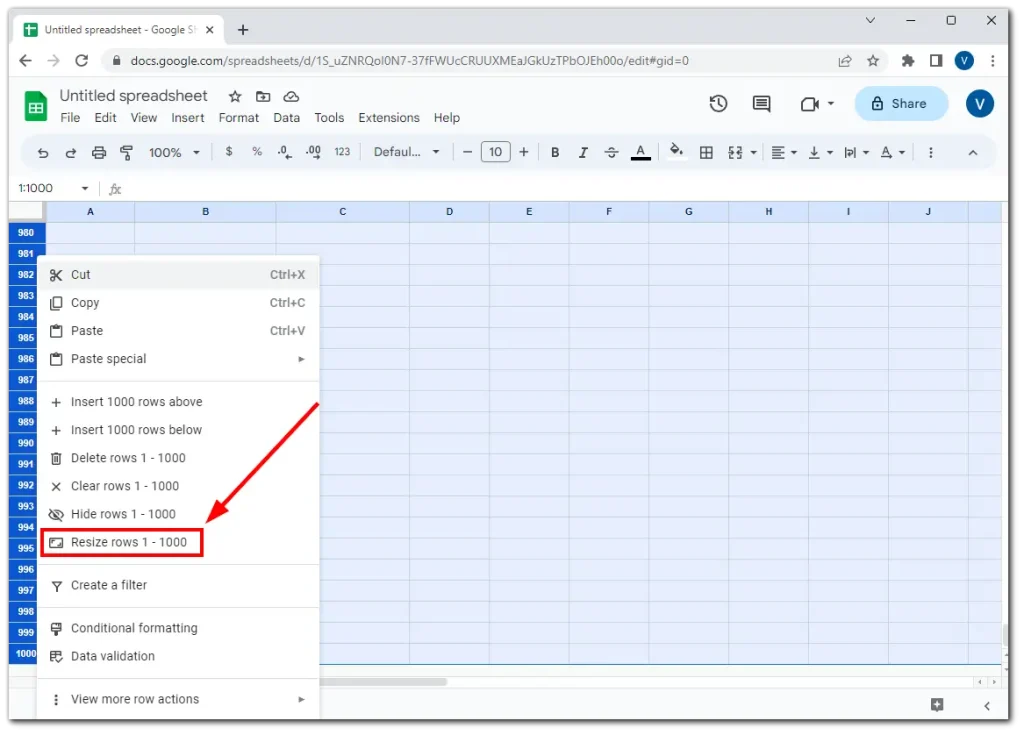
- Въведете желаната височина и щракнете върху OK .
За колоните можете да направите същите стъпки. Нека ги разгледаме по-долу.
Как да направите избраните колони с еднакъв размер в Google Таблици
Е, ако искате да направите избраните колони с еднакъв размер във вашата електронна таблица, можете да следвате следните стъпки:
- Първо изберете колоните, които искате да доведете до еднаква ширина.
- След това щракнете с десния бутон върху една от маркираните колони и изберете Преоразмеряване на колони .
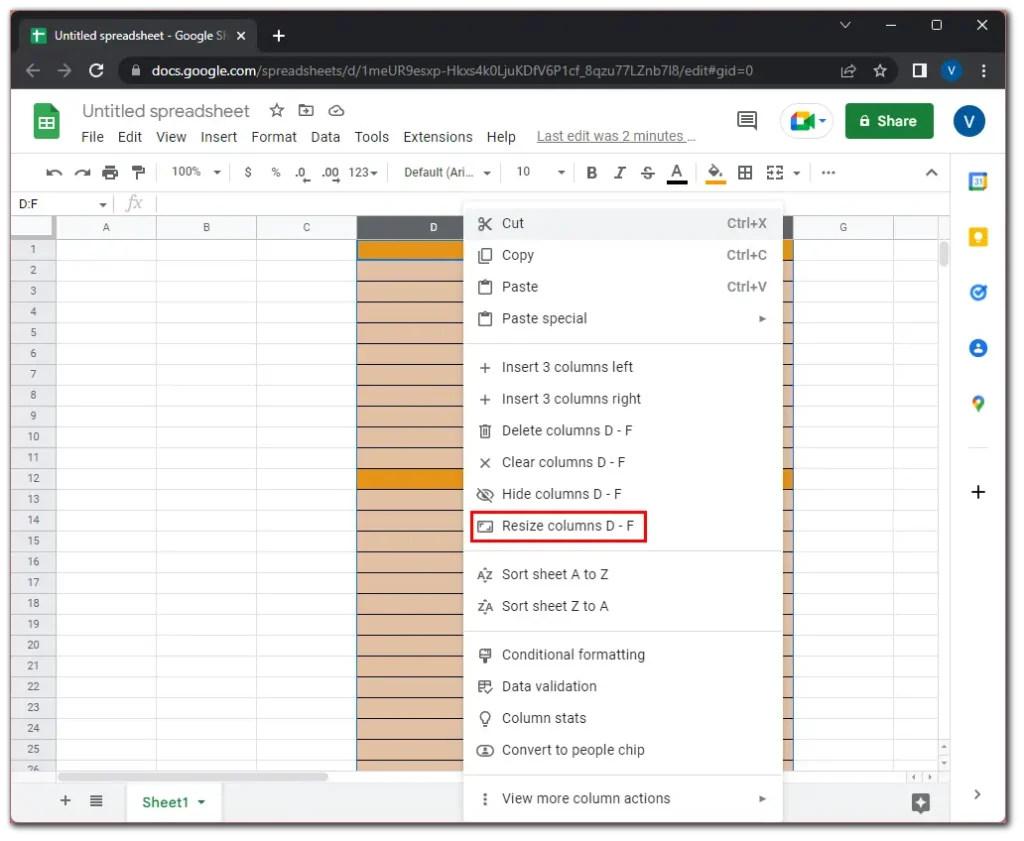
- Когато се появи новият диалогов прозорец, въведете ширината на колоната. Ширината на колоната по подразбиране в Google Таблици е 120 пиксела. Така че нека въведем това число.
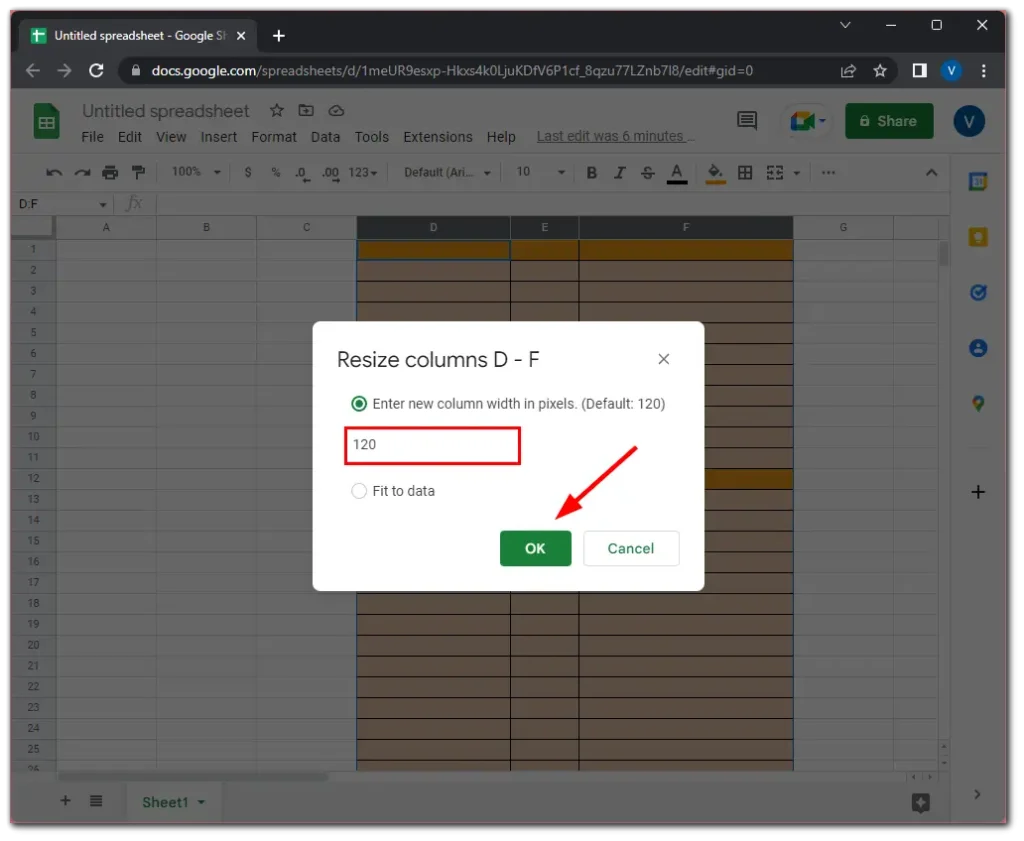
- Накрая щракнете върху OK , за да потвърдите.
Как да направите всички колони с еднакъв размер в Google Sheets
Ако искате да направите всички редове с еднакъв размер в документа си в Google Таблици, ето как:
- Маркирайте първата колона и натиснете Ctrl + Shift + стрелка надясно .
- Трябва да бъдете отведени вдясно на електронната таблица, където ще видите, че всички колони са маркирани.
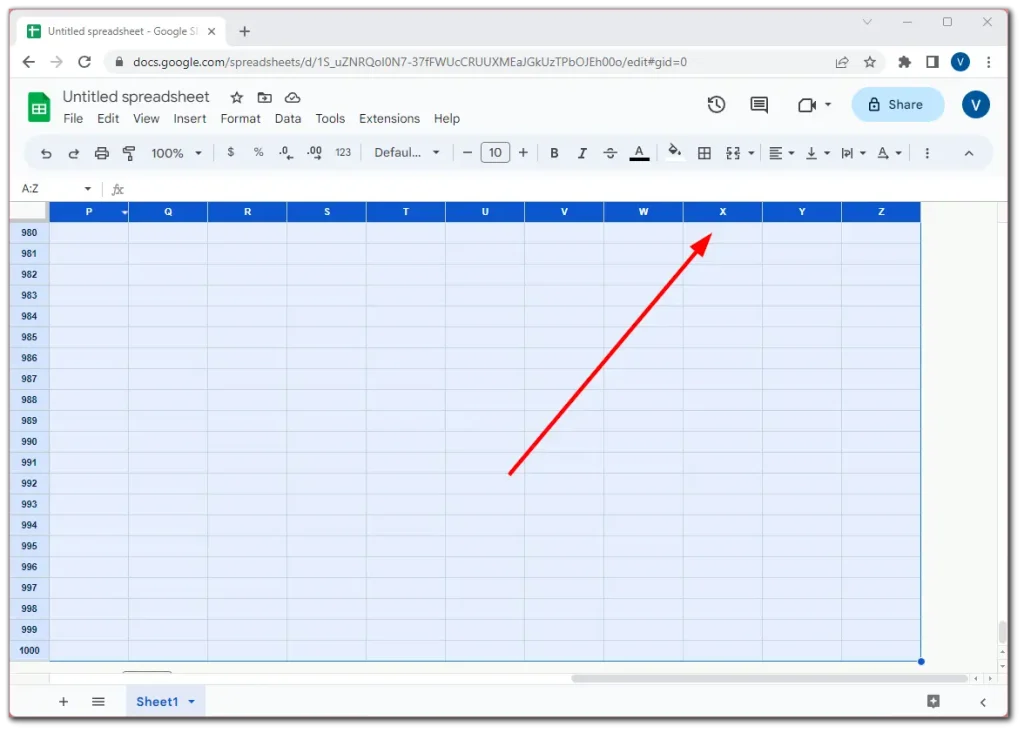
- След това щракнете с десния бутон върху една от маркираните колони и изберете Преоразмеряване на колони .
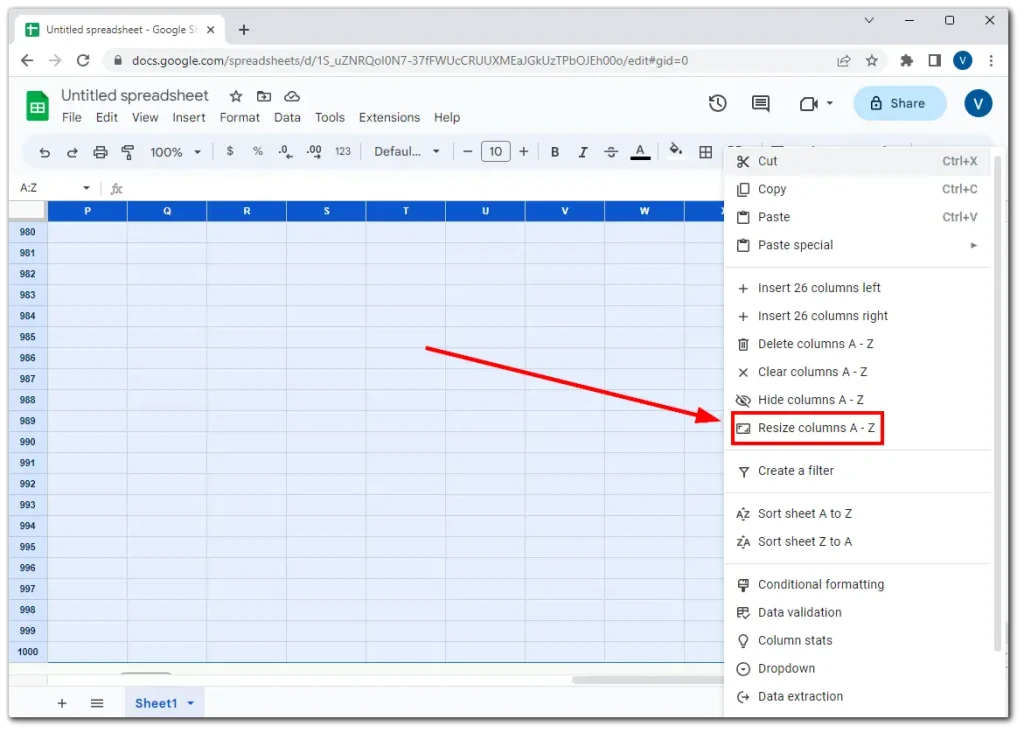
- Въведете желаната ширина и щракнете върху OK .
Това е. Както можете да видите, нищо не е сложно в правенето на редове и колони с еднакъв размер в Google Таблици.
Забележка:
Ако изберете опцията „Побиране в данни“ за редове, Google Sheets коригира височината на реда, за да покаже пълното съдържание на най-високата клетка в избрания ред. Това гарантира, че целият текст, числа или други данни на реда са видими без изрязване или припокриване.
По същия начин, ако приложите опцията „Побиране в данни“ към колони, Google Таблици преоразмерява ширината, за да побере най-широкото съдържание на клетка в избраната колона. Това гарантира, че цялото съдържание в колоната е видимо без никакво съкращаване.
Но очевидно това не гарантира, че всички колони и редове ще бъдат с еднакъв размер.
Как автоматично да преоразмерявам клетки в Google Таблици?
Били ли сте някога в ситуация, в която работите върху електронна таблица и осъзнавате, че не можете да поберете всички данни в една клетка? Можете ръчно да преоразмерите клетката, но може да се наложи да видите дали можете да видите цялото съдържание на клетката.
Google Tables има два начина за преоразмеряване на клетки, така че съдържанието да се побере автоматично. Ето как да го направите:
Автоматично преоразмеряване на клетки в ред или колона.
Преместете курсора вдясно от заглавката на колоната (A, B, C) – курсорът ще се промени на кръст – и щракнете двукратно върху левия бутон на мишката (бутон за действие). Това автоматично ще преоразмери колоната, за да пасне на най-разширеното съдържание в тази колона.
Ако текстът не отговаря на вашата височина, преместете курсора в долната част на заглавния ред (1, 2, 3); курсорът ще се промени на кръст и щракнете двукратно върху левия бутон на мишката. Вашите колони ще станат с размера на най-значимото съдържание.
За автоматично преоразмеряване на множество колони или редове
Изберете колоните или редовете, които искате да преоразмерите.
Преместете курсора до ръба на избрана заглавка на колона/ред.
Щракнете двукратно и всички избрани колони/редове се преоразмеряват, за да се поберат в най-дългото/най-високото съдържание.
Можете ли да направите клетки с еднакъв размер на Google Таблици за мобилни устройства?
За съжаление мобилното приложение Google Sheets на iPhone и Android не предоставя по някаква причина избор на множество редове и колони. Можете да преоразмерите отделна колона или ред, но е невъзможно всички те да бъдат идеално еднакви по този начин.
Google Таблици за мобилни устройства все още е основно фокусиран върху преглед и редактиране на данни от електронни таблици на малък екран и някои разширени функции за форматиране, като например регулиране на размера на множество редове и колони, не са налични.
Така че засега единственият начин да го направите е да използвате десктоп версията.